Windows11でLinux(Ubuntu)を利用する方法(WSL2)について紹介したいと思います。
Windows11でLinux(Ubuntu)を利用する方法(WSL2)
1,検索からコントロールパネルを検索し選択します。
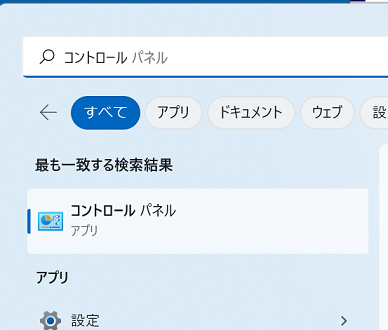
2,プログラムを選択します。
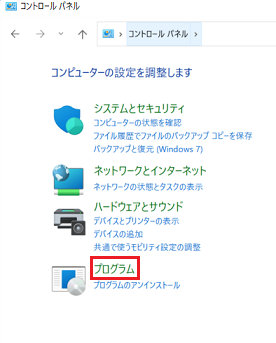
3、Windowsの機能の有効化または無効化を選択します。
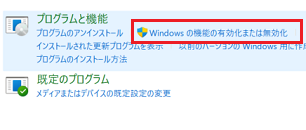
4、Linux用Windowsサブシステムと、仮想マシンプラットフォームをインストールします。
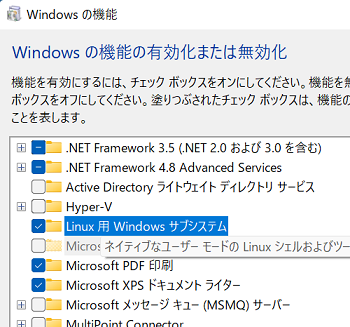
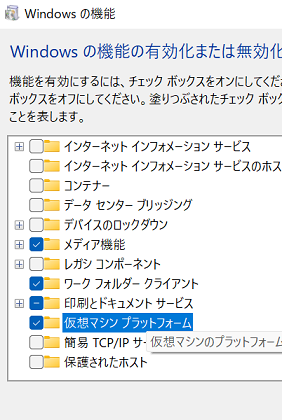
5、次に、「https://learn.microsoft.com/ja-jp/windows/wsl/install」にアクセスをし更新プログラムパッケージをインストールします。
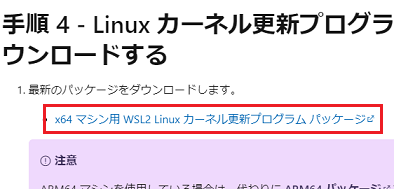
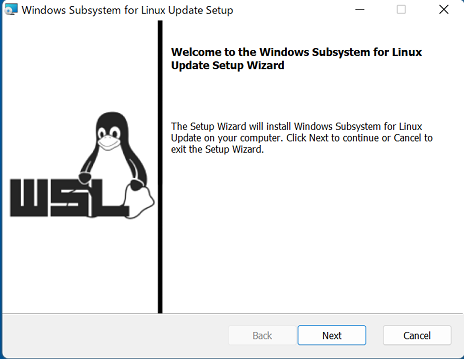
6、WSL2のモードに変更するために、PowerShell管理者を起動して以下のコマンドを入力します。
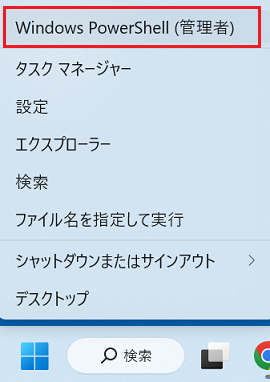
wsl --set-default-version 2
7、MicrosoftStoreにアクセスを行い、ディストリビューションのインストールを行います。ここではUbuntuを検索しインストールします。
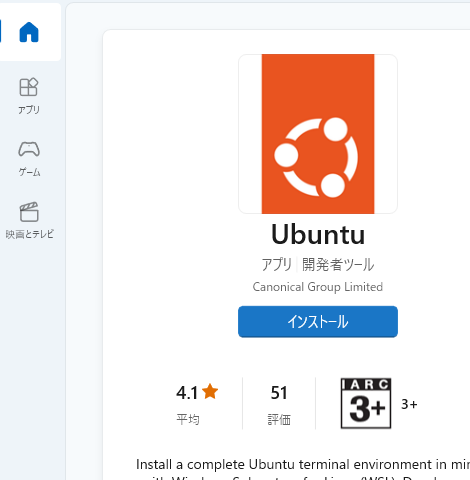
8、インストールの起動後はユーザとパスワードをセットして完了です。
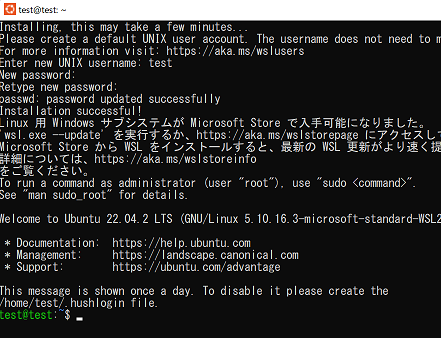
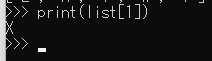
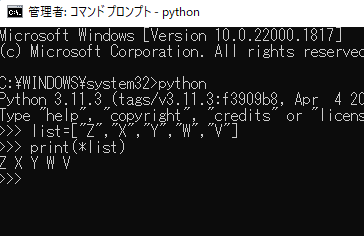
コメント